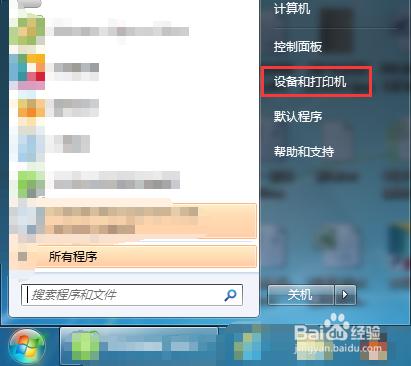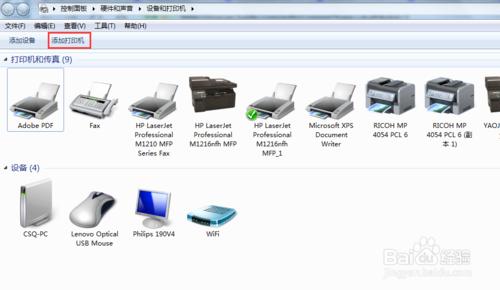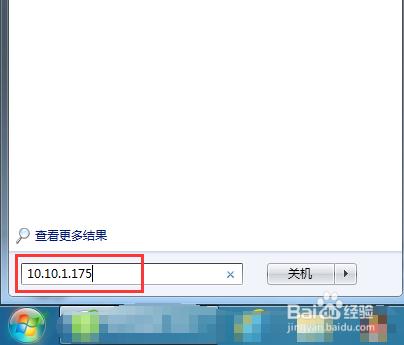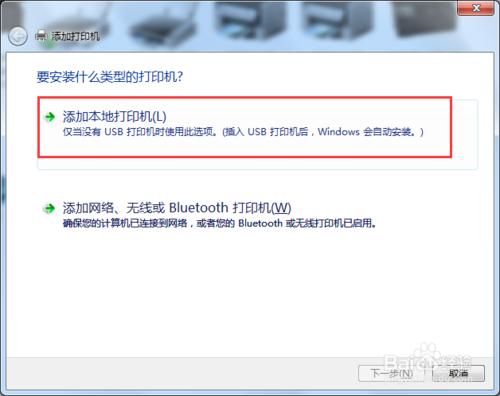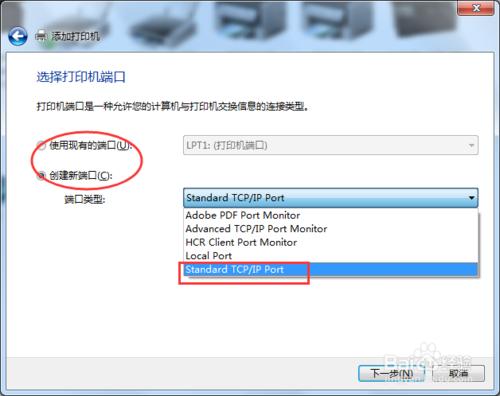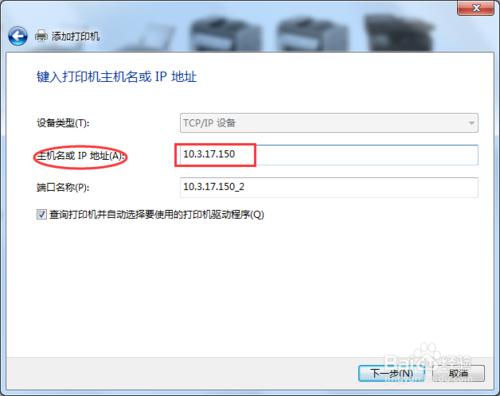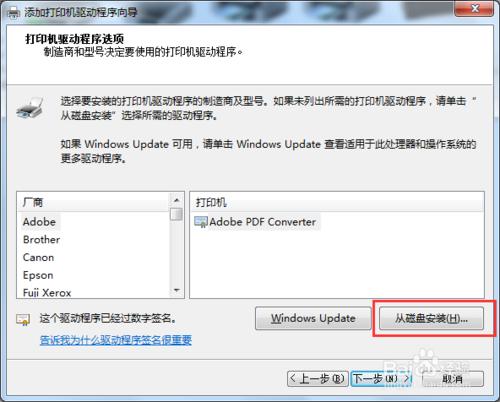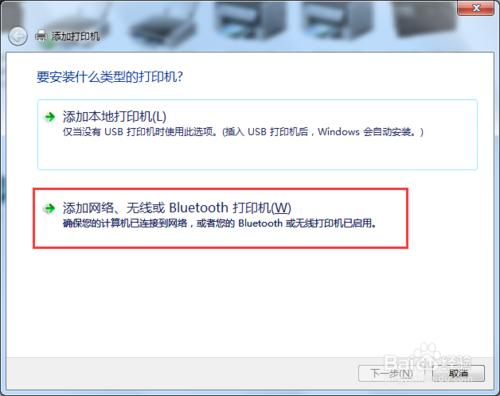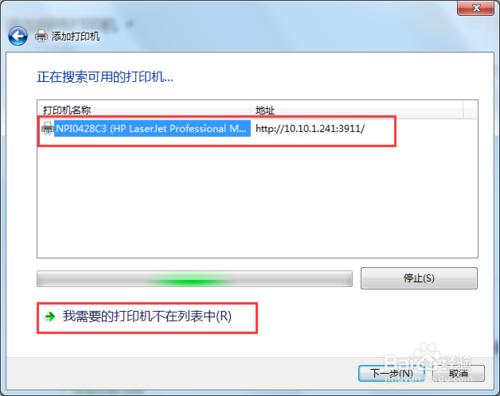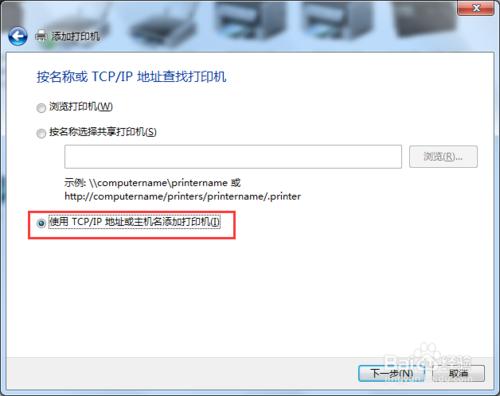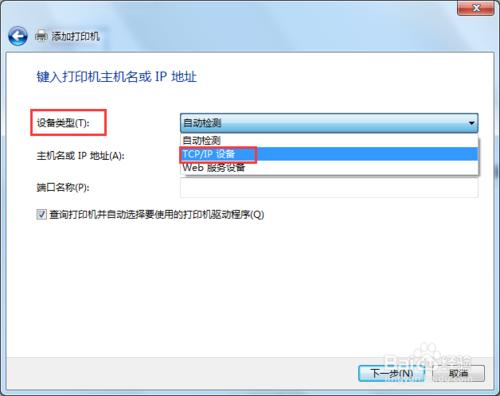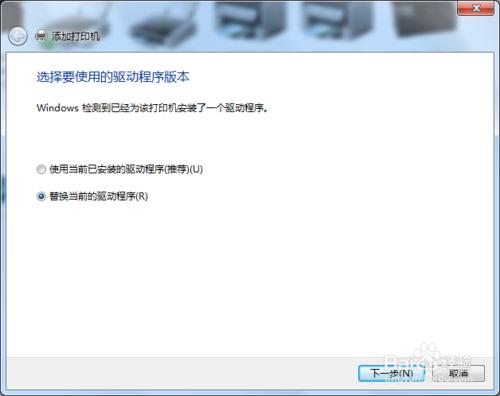如何安裝印表機 安裝本地/網路印表機
小編教大家安裝本地印表機和網路印表機
工具/原料
電腦
印表機
開啟“裝置和印表機”
首先點選“開始”選單,找到“裝置和印表機”,找不到的可以在“控制面板”裡找到
點選“新增印表機”不在圖中這個位置的就試試右鍵,或者在左邊找
新增共享印表機
如果是本地共享的印表機,可以直接在“執行”裡輸入“\\IP地址”就可以直接新增,不用安裝驅動,一般這種情況都是印表機旁邊有一臺專門的電腦,那臺電腦關了的話,印表機也就無法使用
新增本地印表機
在本文開始提到的“新增印表機”這一項裡選擇“新增本地印表機”
如果以前有建好的埠,就直接選擇“使用現有的埠”,然後在下拉選單中找到你要用的埠。
如果要新建埠就要知道IP,在“建立新的埠”裡選“Standard TCP/IP Port”,然後點選下一步
在IP地址裡填上印表機的IP(一般印表機的IP可以在印表機上查出來,英文看不懂的話就翻譯一下),點選下一步
然後就是給印表機安裝驅動,點選“從磁碟安裝”,然後找到驅動的位置開始安裝
安裝完之後,會提示“是否列印測試頁”,可以列印一下,出了測試頁就是沒問題了,印表機可以正常使用
新增網路印表機
依然在本文開始提到的“新增印表機”這一項裡選擇“新增網路、無線、藍芽印表機”
能搜到最好,就直接點了,不過一般都是搜不到(不然你也不會來百度了),選擇“我需要的印表機不在列表中”
選“TCP/IP”這一項
在裝置型別裡選“TCP/IP”,並在“IP地址”這一項裡輸入印表機的IP
我的是安裝過驅動的,如果你沒驅動就安一個驅動,驅動錯的話印表機是不能正常使用的,
如果你顯示的和我一樣的話,驅動對了就選“使用”,錯的話就重新安
注意事項
如果我的經驗對你有幫助的話,就請在下面給我投上你寶貴的一票